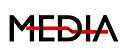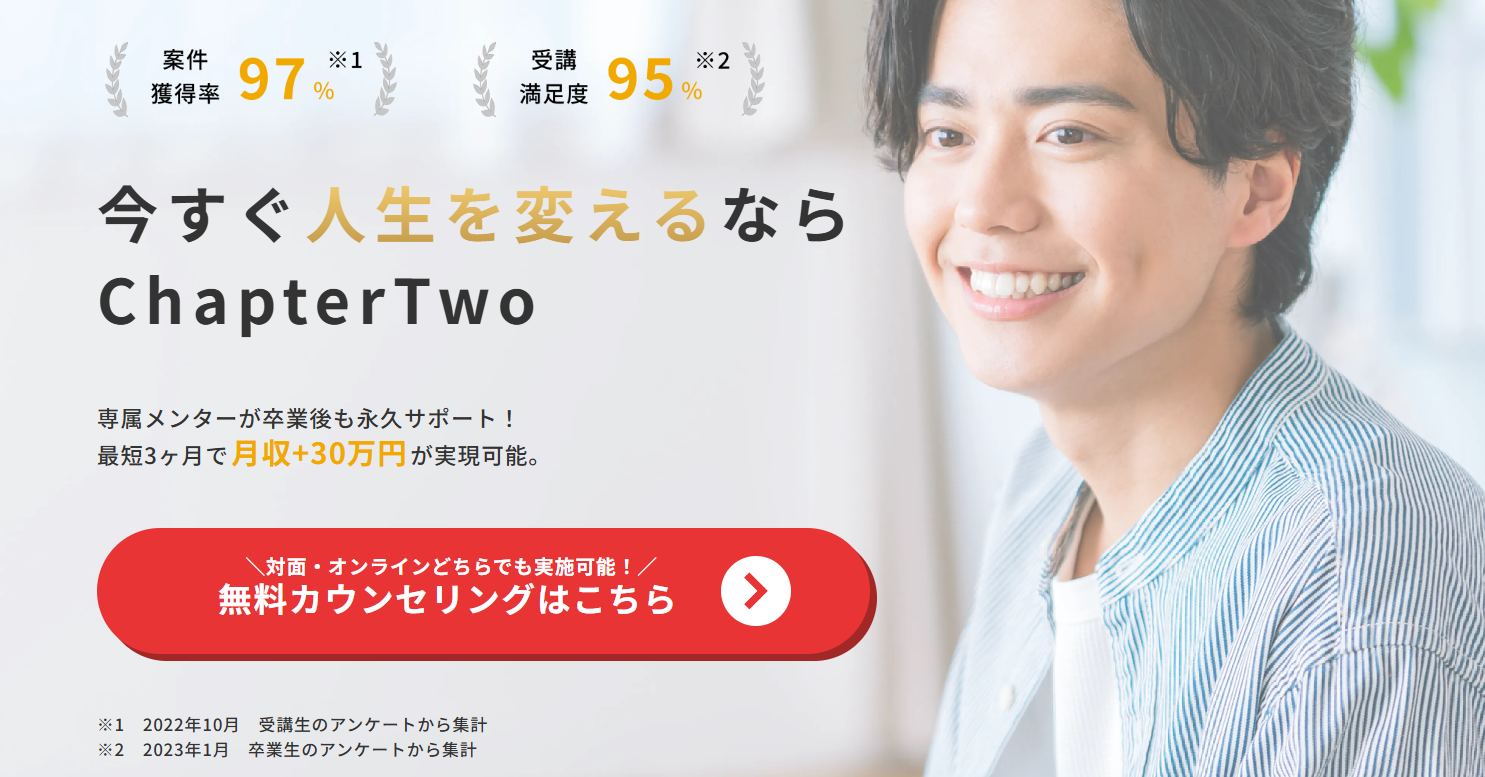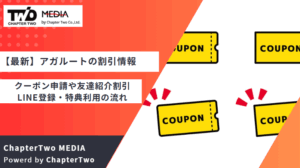「Windows10にパソコンを変えたら動画編集ソフトがインストールされていない」
「せっかく最新版のパソコンを買ったから動画編集ソフトもリニューアルしたい」
Windowsで人気だったメディアプレーヤーはサポートが終了しましたが、それに伴い、Windows10では今まで使われていた動画編集ソフトはプレインストールされていません。
せっかく最新版のパソコンなのに、思うような動画編集ができないのはもったいないという方のために、Windows10で使い勝手の良い動画編集ソフトなどを解説していきます。
| 受講料 | 動画編集ツール |
|---|---|
| 分割料金 月々8,933円~ | 3ヵ月分実質無料(After Effects・Premiere Pro含む) |
| 体験講座 | サポート内容(卒業後も含む) |
| カウンセリング参加者全員 無料受講可能 | 個別質問無制限/営業同伴/専用サロン/卒業生限定チャット/税金・法律・確定申告の方法など |
-
案件獲得率:97%※2022年10月 受講生アンケート結果
- 受講満足度:95%※2023年1月 受講生アンケート結果
- 卒業後も専属メンターが無期限サポート
Windows10標準ソフト「フォト」の利用の流れ
動画編集は「フォト」ソフトの中の「ビデオエディタ」を使います。
- 標準インストールされているフォトを開く
- ソフト上部のメニューより「さらに表示」を選ぶ
- 「ビデオエディタ」を選択
- 新しいビデオプロジェクトから新規作成
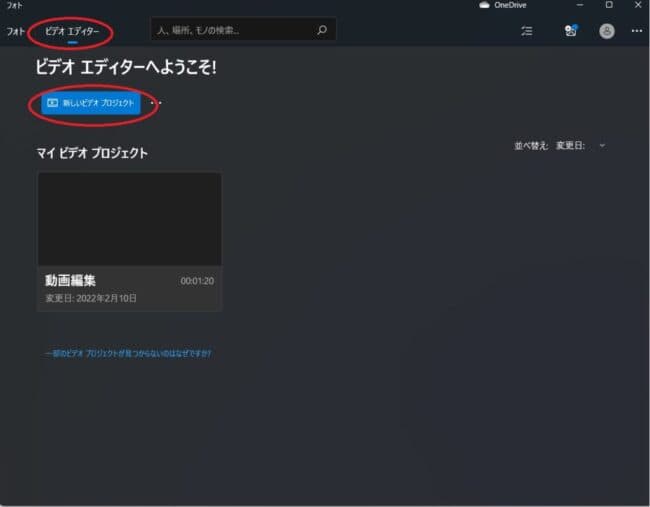
動画に名前をつけて作業を開始していきます。
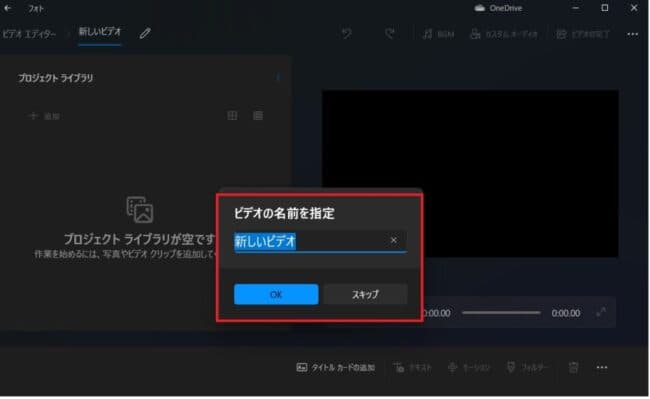
まず、プロジェクト ライブラリの「追加」ボタンをクリックするか、保存済みの動画を開きます。
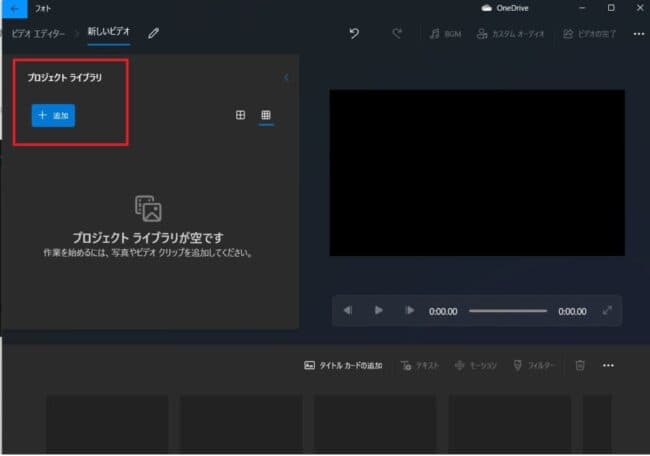
追加後、ソフト下の「ここにプロジェクト ライブラリから項目をドラッグしてください」部分に動画をドラックします。
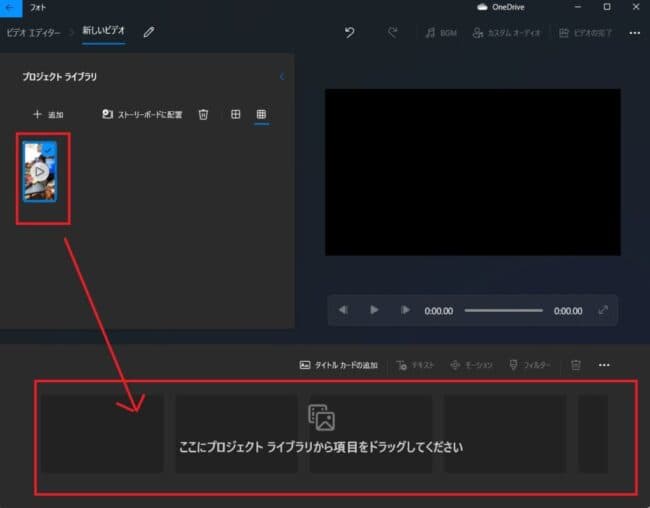
分割機能を使いながら文字入れやエフェクトを付けていきます。
Windows10標準ソフト「フォト」の基本機能
Windows10標準ソフト「フォト」の基本機能は以下があります。
- トリミング
- 分割
- テキスト
- モーション
- 3D効果
- フィルター
- 速度
- BGM、カスタムオーディオ
トリミング
動画の不要な部分を切り取ることができます。
トリミング開始~トリミング終了で範囲を選択し「完了」で選択した範囲の動画を残せます。
分割
動画を分割できる機能です。
分割させて効果をつける範囲を変えたりしていきましょう。
テキスト
テキストを表示させることができ、テロップ使うことで的確に情報を伝えることができます。
18種類のフォント、レイアウトは6パターン。色の変更はできずフォント種類で決まっています。
テキストを表示する分数は下のバーで調節することができます。
モーション
分割した画面に動きをつけることができます。
あまり強い効果はつかないので、上手く活用させる必要があります。
3D効果
3Dで効果をつけたりキャラクターを配置したりします。
この機能を利用するにはプラグインを導入する必要があります。
配置する範囲は画面下のバーで設定します。
この機能は強く強調することができますが、過度に使うと動画が見にくくなるため注意が必要です。
フィルター
分割した画面全体にフィルターをかけることができます。
動画の雰囲気や色味をかんたんに変えられる機能です。
速度
動画の速さを決めることができます。
速度機能を使えば、分割した箇所で速さの変更が可能です。
BGM・カスタムオーディオ
動画全体に音楽をつけることができます。
もともと用意されているBGMをつけたり、自分の持っている音楽を入れることも可能です。
また、動画の長さに合わせて自動でBGMを調節してくれる機能がついています。
Windows10で使用できるおすすめ動画編集ソフト【比較6選】
| 比較項目 | Adobe Premiere Pro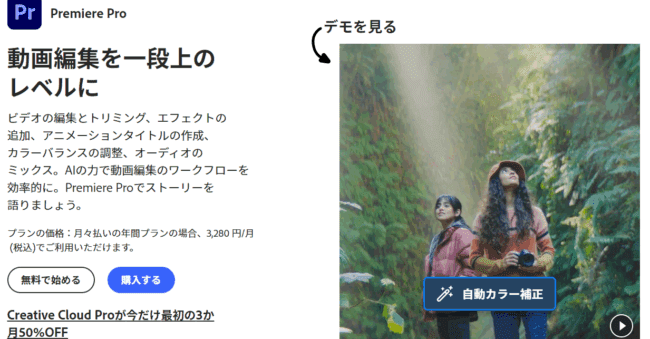 |
Adobe After Effects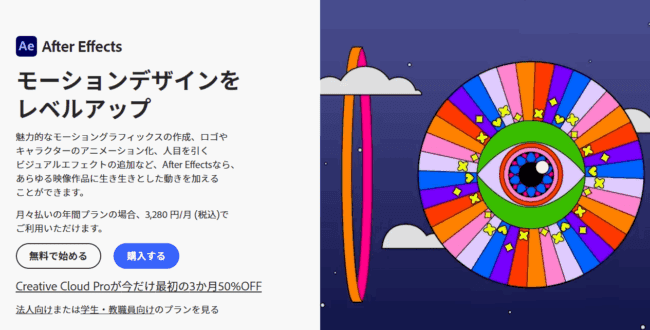 |
Power Director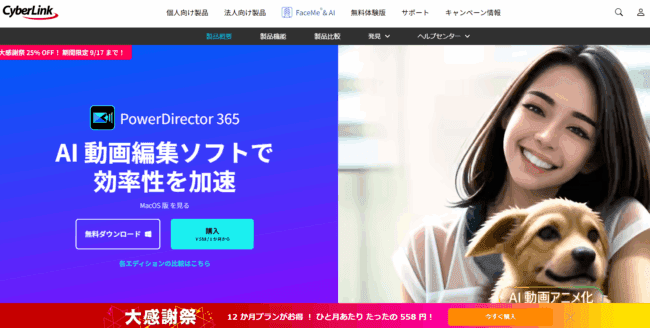 |
Filmora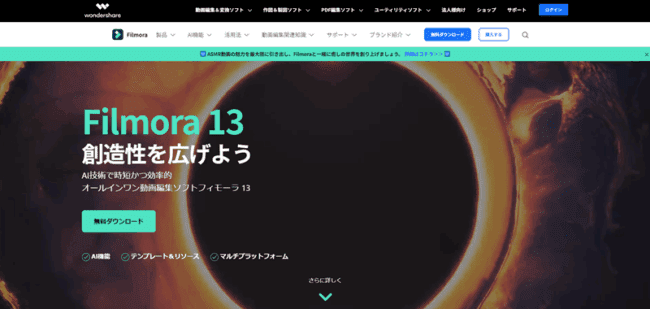 |
movavi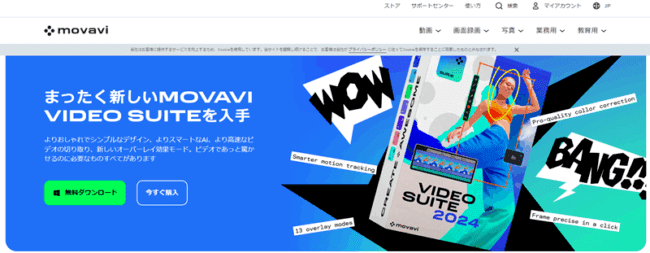 |
AviUt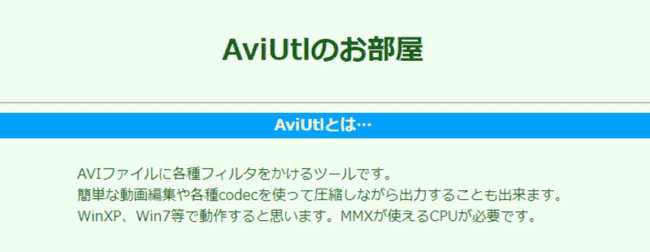 |
|---|---|---|---|---|---|---|
| 利用料金 | 単体プラン:月2,480円 コンプリートプラン:月5,680円 |
単体プラン:月2,728円 コンプリートプラン:月5,680円 |
12カ月プラン:¥6,700円(月558円) | 無料 | 5,700円 | 無料 |
| 無料体験期間 | 7日間 | 7日間 | 30日間 | ー | 7日間 | ー |
| おすすめユーザー | 初心者~上級者 | 中級者~上級者 | 初心者~中級者 | 初心者~中級者 | 初心者~中級者 | 初心者~中級者 |
| 運営会社 | Adobe | Adobe | CyberLink | Wondershare | Movavi | KENくん |
Adobe Premiere Pro
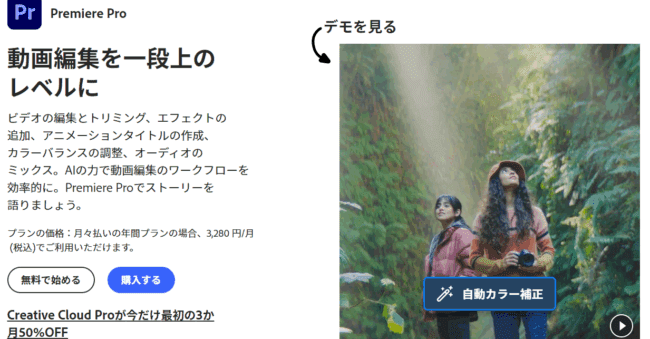
| 利用料金 | 単体プラン:月2,480円 コンプリートプラン:月5,680円 |
|---|---|
| 無料体験期間 | 7日間 |
| おすすめユーザー | 初心者~上級者 |
| 運営会社 | Adobe |
Premiere Proは多くのYoutuberに使用されているなど人気が高いだけでなく、ドラマや映画の制作にも使われている業界標準の動画編集ソフトでもあります。
簡単な動画編集から難しい動画編集までPremiere Proがあれば制作可能で、チュートリアル動画などが多く勉強しやすい環境があります。
そのため、業界標準ソフトでありながら気軽に始められる動画編集ソフトでもあります。
Premiere Proは操作画面が見やすく、初心者の方でもカットやテロップなど基本的な編集はすぐに覚えることができます。
Adobe After Effects
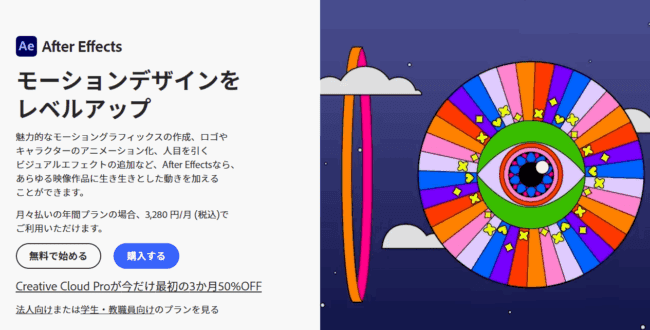
| 利用料金 | 単体プラン:月2,728円 コンプリートプラン:月5,680円 |
|---|---|
| 無料体験期間 | 7日間 |
| おすすめユーザー | 中級者~上級者 |
| 運営会社 | Adobe |
After Effectsはモーショングラフィックスが得意な動画編集ソフトなので、アニメーションややモーショングラフィックスを使った動画を作りたい場合はAdobe Premiere Proよりもおすすめです。
After Effectsで作成できるモーショングラフィックスはロゴや図形などのアニメーション表現で、YouTubeのオープニングで流れるような動画はAfter Effectsで作成したモーショングラフィックスであることが多いです。
動画をカット編集したりするときはPremiere Proで編集を行い、テロップやエフェクトなど、こだわって作りこみたい部分をAfter Effectsで作成するなど、2つを組み合わせることでクオリティーの高い動画を作成することが可能になります。
Power Director
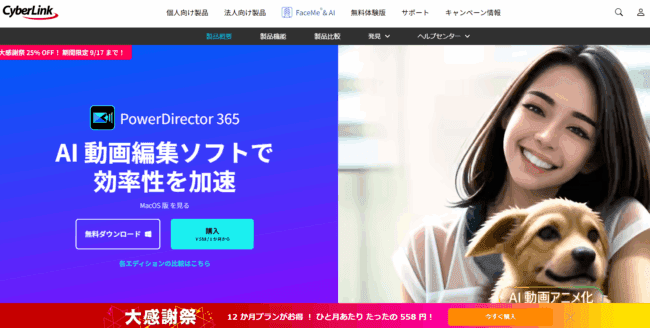
| 利用料金 | 12カ月プラン:¥6,700円(月558円) |
|---|---|
| 無料体験期間 | 30日間 |
| おすすめユーザー | 初心者~中級者 |
| 運営会社 | CyberLink |
国内販売シェアNo.1を8年連続で獲得している日本人向けのソフトとして人気があります。
使い方も観点ですぐに覚えることができるため初心者でも安心して使うことができ、カットやテロップ挿入など基本的な動画編集の機能は搭載されています。
3,000種類以上のエフェクトとテンプレートが用意されていて、素材も640万点以上あります。
そのため、他のサイトから素材やテンプレートを見つけてこなくても、PowerDirector内にあるものだけで動画が作成可能です。
Filmora
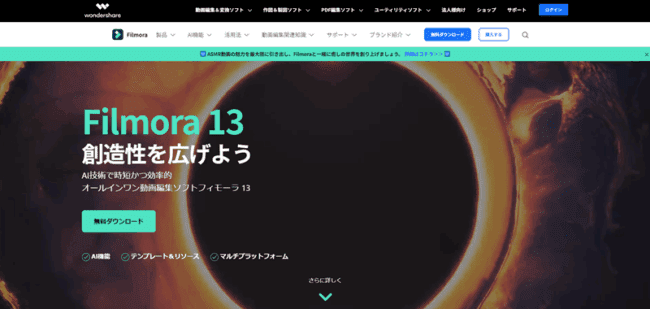
| 利用料金 | 無料 |
|---|---|
| 無料体験期間 | 無し |
| おすすめユーザー | 初心者~中級者 |
| 運営会社 | Wondershare |
wondershareが発表している動画編集ソフトです。Windows、Macどちらでも使えてシンプルで操作性が良いのが特徴です。
基本的な機能に高度な機能も追加していて、誰でも簡単に動画作成ができます。
Filmoraはシーンに合わせて使えるエフェクト、テンプレートも豊富です。
そのため、初心者の方でもクオリティーの高い動画を制作することができ、よく使う機能は自動化することもできるので使い勝手が良いですが、動画にFilmoraのロゴが入る点に注意しましょう。
比較的低スペックなパソコンでも操作は可能なため、まずは動画編集に触れてみたいという方におすすめです。
movavi
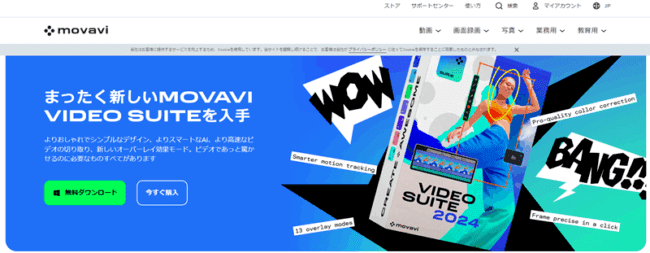
| 利用料金 | 5,700円 |
|---|---|
| 無料体験期間 | 7日間 |
| おすすめユーザー | 初心者~中級者 |
| 運営会社 | Movavi |
日本での知名度はあまりないが直感的に操作ができ、初心者向けといえます。
必要な機能は全てそろっているのに5,700円と導入しやすいソフトです。
見た目もシンプルでエフェクトや素材も豊富なうえ編集も簡単で、低スペックでも動作が遅すぎるという印象はあまりありません。
7日間のお試し版を使うことができるため、購入前に操作性を確かめてみましょう。
ダウンロードも簡単にできて時間もかかりません。
AviUt
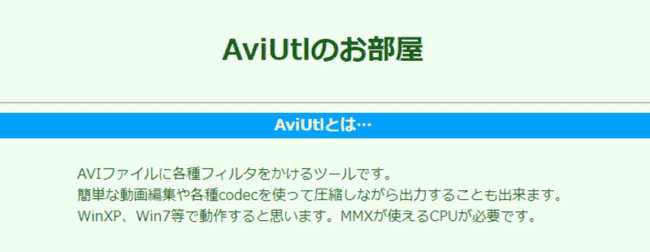
| 利用料金 | 無料 |
|---|---|
| 無料体験期間 | 無料のため無し |
| おすすめユーザー | 初心者~中級者 |
| 運営会社 | KENくん |
AviUrlは多機能にもかかわらず無料で使える動画編集ソフトで、個人が開発している為、使い勝手が良く簡単な操作で編集することができます。
AviUrlは拡張性が高くプラグインを利用して必要な機能を追加することが可能で、プラグインを導入することによって有料の動画編集ソフト並みの実力を発揮します。
スクリプト(コード)の入力で機能を追加することも可能です。
また動画編集ソフトは重くなりがちですがAviUrlは動作がとても軽いため、スペックの高いパソコンでなくても動画編集することができるので、動画編集に触れてみたい初心者におすすめです。
webブラウザで利用できる動画編集ソフト3選
| 比較項目 | YouTube Studio |
FlexCilp Video Maker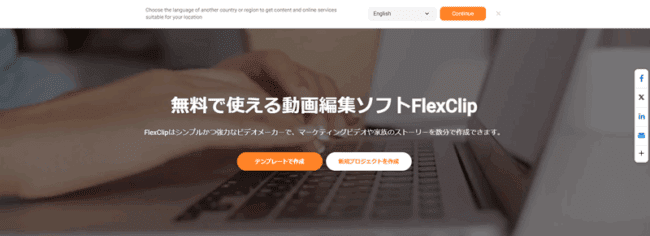 |
Renderforest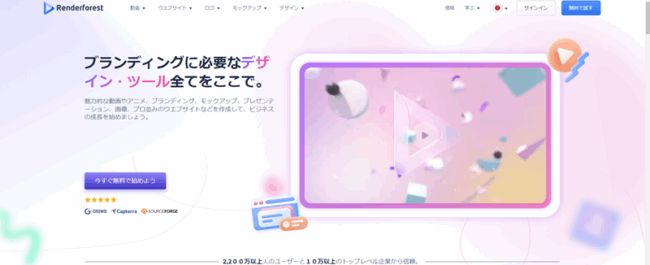 |
|---|---|---|---|
| 利用料金 | 無料 |
|
|
| 無料体験期間 | ー | 不明 | 不明 |
| おすすめユーザー | 初心者~中級者 | 初心者~中級者 | 初心者~中級者 |
| 運営会社 | Youtube | FlexCilp | Renderforest |
YouTube Studio│Youtubeで編集から投稿まで可能

| 利用料金 | 無料 |
|---|---|
| 無料体験期間 | 無料のため無し |
| ユーザー層 | 初心者~中級者 |
| 運営元 | Youtube |
YouTube Studioは動画編集のほかにアクセス分析や動画管理を行うことのできるツールで、webブラウザ以外にandroid、iOSなどで使用可能です。
YouTube Studioではエディタを使用して動画編集を行い、主に「カット」「ぼかし」「BGM挿入」「字幕挿入」を行うことができます。
エディタで編集した動画をそのままYoutubeにアップロードできるため、スムーズに動画投稿を行うことができます。
ただ、スタジオでは簡単な編集しかできない為、凝った動画編集を行う場合は別の動画編集ソフトを使った方が良いでしょう。
メインで動画編集を行うソフトではなくサポート的ツールとして使うと便利です。
FlexCilp Video Maker│テンプレートを使って簡単動画編集
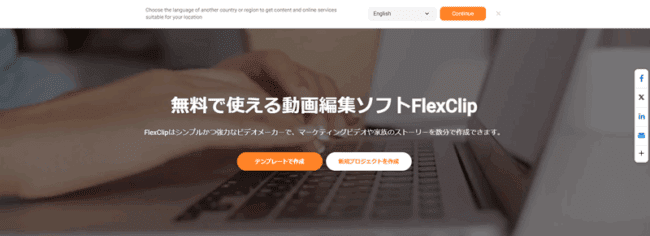
| 利用料金 |
|
|---|---|
| 無料体験期間 | 不明 |
| ユーザー層 | 初心者~中級者 |
| 運営元 | FlexCilp |
FlexCilp Video Makerはブラウザ上で使用できる動画編集ソフトで、400万以上のフリー素材と5000以上動画制作用テンプレートが用意されています。
そのため、初心者の方でも簡単に動画編集を行え、簡単に登録もできるのですぐに動画編集を始められます。
無料では1分の動画までしか作成が出来ないので注意が必要で、無料と有料に分かれているので必要な機能を備えているほうを選択しましょう。
有料の基本プランでは$5.99/月で3分の動画編集ができるようになるので、企業で使う時などは10分の動画編集が可能なプラスプランがおすすめです。
無料プランではウォーターマークが入りますので気になる方は有料プランを検討されてください。
Renderforest│テンプレートを使って簡単動画編集
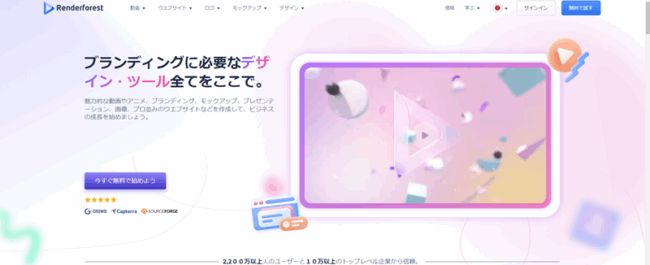
| 利用料金 |
|
|---|---|
| 無料体験期間 | 不明 |
| ユーザー層 | 初心者~中級者 |
| 運営元 | Renderforest |
Renderforestは動画編集のほかに、ロゴやホームページ、モックアップなどをwebブラウザ上で作成できる多機能ソフトです。
Renderforestにはテンプレートが多数用意されていているため、様々なジャンルの動画編集をすることが可能です。
テンプレートを自分好みにカスタマイズすることによってオリジナル動画の作成も可能です。
無料プランの場合最大で3分間の動画を編集することが可能で、無料プランでも20万以上の素材・音楽は使用することができますが制限があります。
有料プランにすることによって最大で500万以上の素材・音楽を使用することができます。
無料プランにはウォーターマークがついてしまうので、つけたくない方は有料プランに加入することをおすすめします。
Windows10で動画編集をする前にPCスペックの確認をしよう
Windows10のパソコンであればある程度のスペックが整っていると思われますが、動画を作りこみたいときはスペックの確認をしておきましょう。
| CPU | Core i7以上 |
|---|---|
| メモリ | 16GB以上 |
| GPU | GTX1650以上 |
| ストレージ | SSD512GB以上 |
| CPU | Core i9 |
|---|---|
| メモリ | 32GB |
| GPU | SSD1TB |
| ストレージ | RTX3060 |
ストレージが足りない場合には外付けのSSDまたはHDDを取り付けばカバーできます。
上記で挙げたような最低スペック以下のパソコンを使用すると動画編集を行っているときに重くなり、途中で動かなくなる場合があります。
購入する際はインターネットで調べたり、知識のある方に聞き購入しましょう。